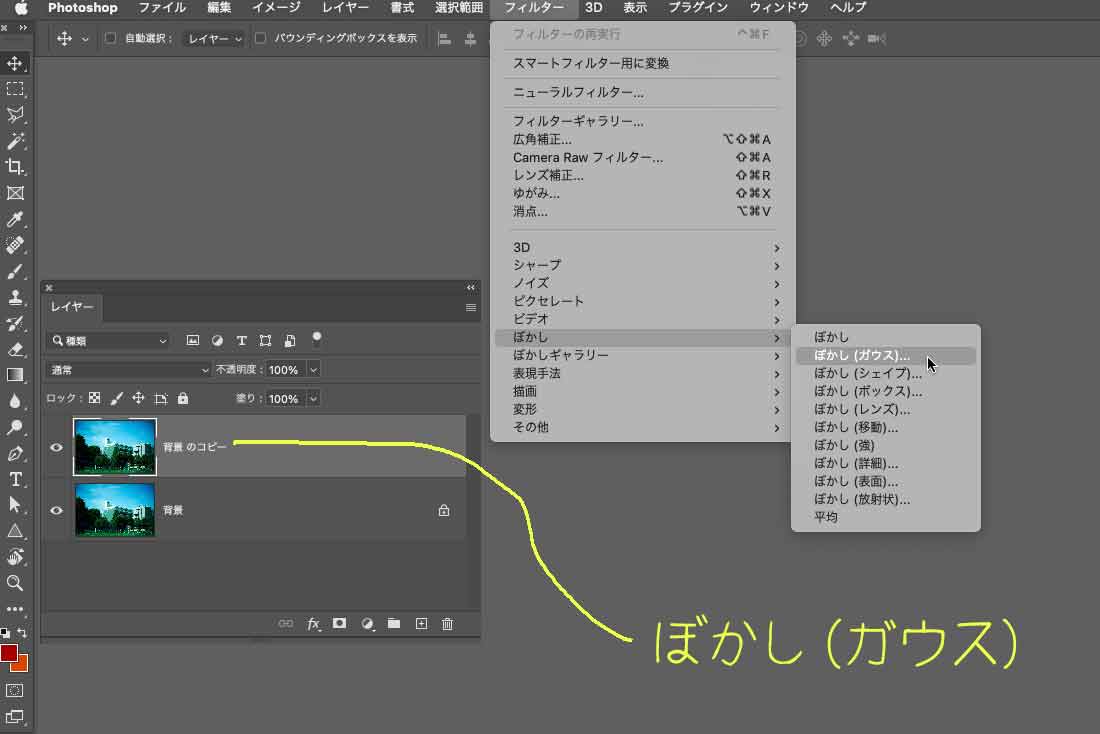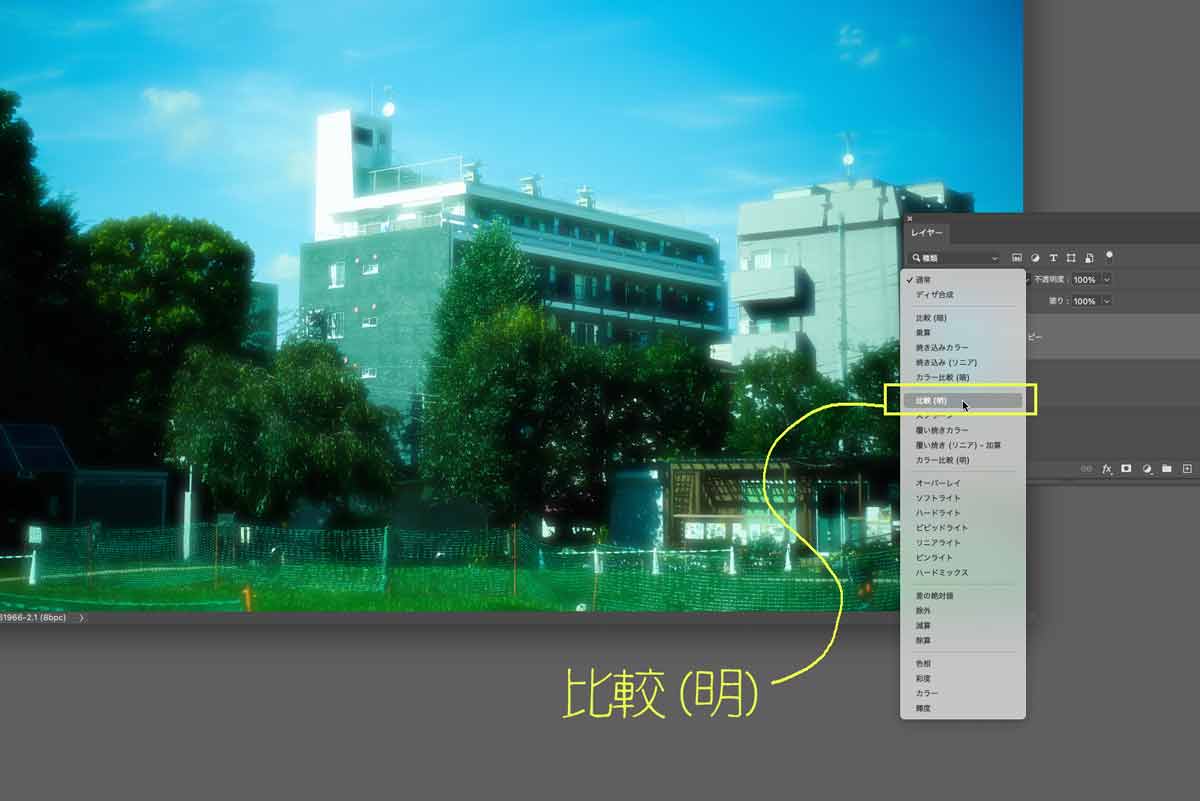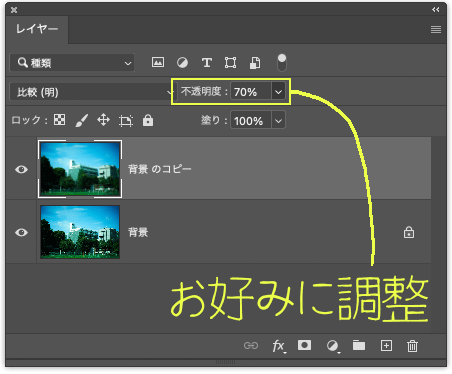すっかり季節は夏。暑いけどキライじゃございません。
というわけで、本日はAdobe Photoshopを使って、
夏写真を「ノスタルジック」な感じに簡単に仕上げる方法 をお教えします。
今回使用する夏写真の素材は、ライカ ズミクロン-R50mmで先ほど撮ってきましたが、レンズはなんでも良いです。
まずこれが元写真。
この処理に適した元写真のポイントがいくつかありますので箇条書きにします。
この処理に適した元写真のポイントがいくつかありますので箇条書きにします。
・ 被写体は「白いもの」が効果的
・ コントラスト高め(カメラ設定、もしくはRAW現像時の調整)
・ レンズの絞りは開放がよろし。
・ 今回の素材は、WBをブルーグリーンにずらしている(お好みで..)
・ コントラスト高め(カメラ設定、もしくはRAW現像時の調整)
・ レンズの絞りは開放がよろし。
・ 今回の素材は、WBをブルーグリーンにずらしている(お好みで..)
で、まぁ、ノスタルジック仕上げにするとどーなるかの結果を先に見ていただきましょう。
暑い夏の感じがノスタルジックになったでしょ!?
画像処理でやるのは、ちょっと卑怯な気がしますが、手軽にできるし、まぁ良しとしましょう。
画像処理でやるのは、ちょっと卑怯な気がしますが、手軽にできるし、まぁ良しとしましょう。
それではやり方をご説明します。
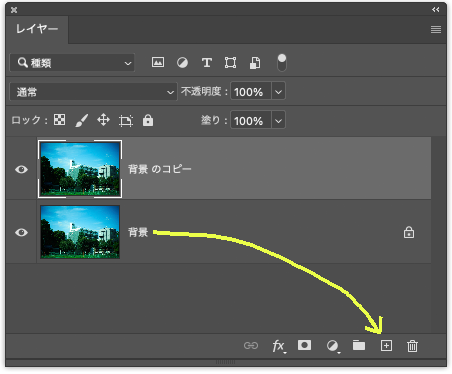
① 写真をフォトショで開き、背景を複製(背景のコピー)
② 背景のコピーに、フィルター/ぼかし/ぼかし(ガウス) を適用
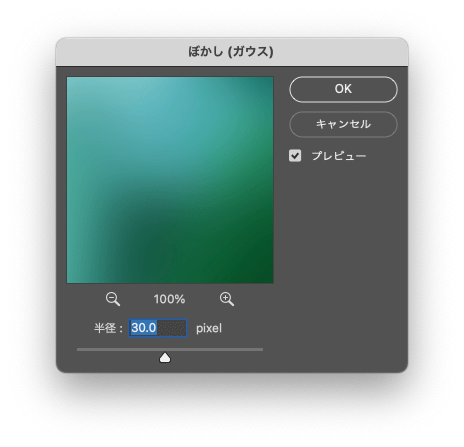
③ ぼかし(ガウス)の値を調整(とりあえず30px)
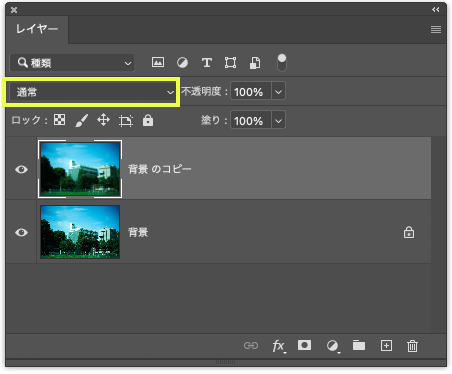
④ 黄枠をクリック
④ 比較(明) に設定
④ 不透明度の数値を調整 → レイヤー/画像を統合(psd保存の場合不要) 以上。
ね?難しくないでしょ??
なお、お好みで値は変えてくださいな。
なお、お好みで値は変えてくださいな。
もう一枚、ノスタルジック仕上げをこの写真でやってみましょう。
なんてことない写真が、 少しいじるだけで「ノスタルジックな夏の思い出」になっちゃうのは、卑怯ではあるけど、需要はあるとおもうので、この技を覚えておいても損はないって感じかな。。(将来この写真を見ると、さらに感慨深いおもいをいだくかもですぞ。)
あかーん!!こんな記事書いていても商品はなーんも売れん!!!できればショップも見ていっておくんなまし。↓
【twitter】パンプロダクト新着・再入荷専用アカウント
→https://twitter.com/panproduct
滅多につぶやかないのでウザくなーい!最低限の文字数で淡々と情報のみをお届けします・・
→https://twitter.com/panproduct
滅多につぶやかないのでウザくなーい!最低限の文字数で淡々と情報のみをお届けします・・
facebookページやってまーし!(ログインしてほめてくださーい!)
→https://www.facebook.com/panproduct
→https://www.facebook.com/panproduct